如何使用PPT快速繪制三角形背景效果?
如何使用PPT快速繪制三角形背景效果?
場景:公司部門需要進(jìn)行PPT設(shè)計(jì)的職場辦公人士。
問題:如何快速繪制三角形背景效果?
解答:利用強(qiáng)大的快捷鍵和取色器搞定。
具體操作如下:利用形狀中的等腰三角形工具,記住按住Shift鍵拖拽繪制一個(gè)等邊三角形。如下圖 1 處。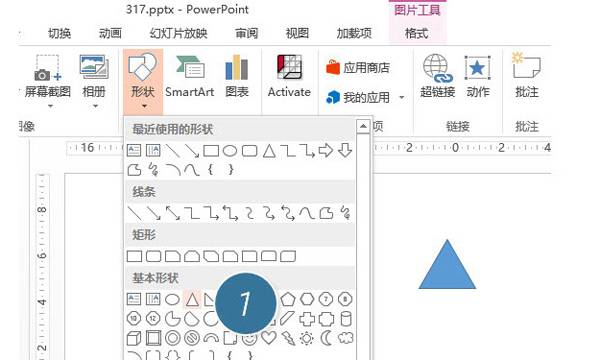
接著將等邊三角形移動(dòng)至PPT的左上角處,然后按住Ctrl+D 復(fù)制出來一個(gè),將其拖拽到旁邊。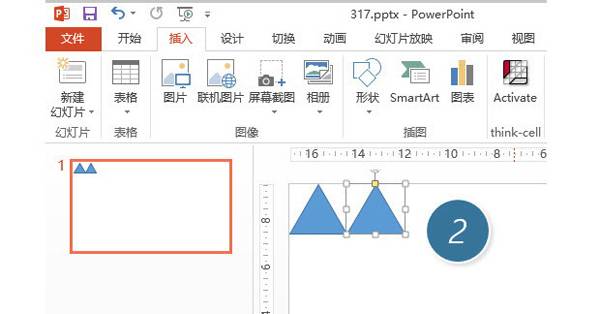
接下來就“爽”了。猛按Ctrl+D之后效果如下: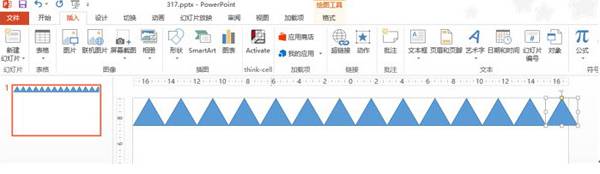
以此類推,如果將上圖一行的三角形也進(jìn)行Ctrl+D的操作,就可以實(shí)現(xiàn)下圖的效果: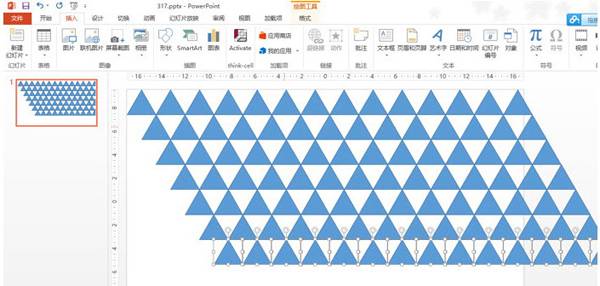
那三角形之間空余的位置如何補(bǔ)位,方法很簡單,將所有的三角形復(fù)制一份,然后三角形圖形的旋轉(zhuǎn)按鈕旋轉(zhuǎn)方向即可。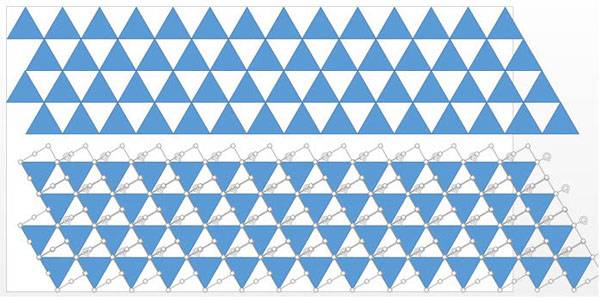
然后將其移動(dòng)至上方的三角群里,補(bǔ)位即可。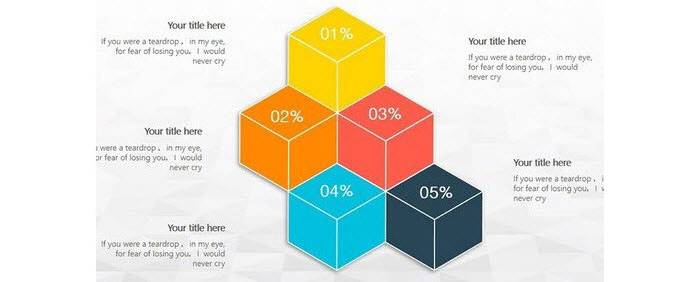
后一步就簡單了,利用Excel2013的取色器工具,照著人家的作品把顏色取進(jìn)去就好了。如果自己想創(chuàng)意,設(shè)置自己的顏色搭配也不錯(cuò)喲。(下圖 3 處)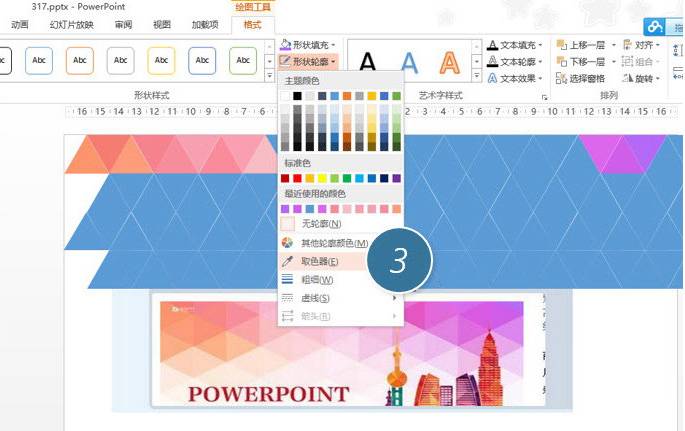
仔細(xì)小伙伴會(huì)發(fā)現(xiàn),牛閃閃你是不是把三角形的方向搞得不對(duì)? 其實(shí)這不是大問題對(duì)不對(duì),關(guān)鍵是掌握這類圖形的快速制作的方法,甚至比某些插件用起來更方便是不是?
總結(jié):Ctrl+D這個(gè)快捷鍵,任何想高效制作PPT的人都應(yīng)該要知道和掌握,圖形中重復(fù)的內(nèi)容,你應(yīng)該開心才是,不就是Ctrl+D嘛。
該技巧 PPT2013版本及以上有效。







